In Breve (TL;DR)
Scopri come risolvere il problema del consumo anomalo della batteria quando il tuo portatile Windows è in modalità Sospensione e ottimizza l’autonomia del dispositivo.
In questo articolo, ti guideremo attraverso le cause più comuni e le relative soluzioni per ottimizzare il consumo energetico del tuo portatile.
Grazie a semplici comandi e all’analisi dei report energetici, è possibile identificare i colpevoli e ripristinare la durata della batteria.
Il diavolo è nei dettagli. 👇 Continua a leggere per scoprire i passaggi critici e i consigli pratici per non sbagliare.
Chiudere il laptop e ritrovarlo con la batteria a terra dopo poche ore è una delle frustrazioni più comuni per gli utenti Windows. Questo fenomeno, noto come “battery drain” o consumo anomalo in modalità sospensione, non è un semplice inconveniente, ma un problema che incide sulla produttività e sulla longevità del dispositivo. In un contesto come quello italiano ed europeo, dove la mobilità è essenziale e la tecnologia un partner quotidiano, capire le cause di questo spreco energetico e come risolverlo diventa fondamentale. Non si tratta solo di un problema tecnico, ma di un aspetto che tocca la nostra routine, dal professionista in viaggio all’universitario che si sposta tra casa e ateneo.
Il problema affligge indistintamente laptop di diverse marche e fasce di prezzo, da quelli più economici ai modelli di punta. Spesso gli utenti notano un consumo che va dal 10% fino a prosciugare completamente la batteria nel corso di una notte, rendendo la modalità “sleep” (sospensione) quasi inutile. Questo non solo vanifica la comodità di riprendere rapidamente il lavoro, ma costringe a continui cicli di ricarica che, a lungo andare, degradano la salute della batteria stessa. Comprendere le radici del problema è il primo passo per riappropriarsi della piena autonomia del proprio dispositivo e integrarlo armoniosamente nel nostro stile di vita dinamico e connesso.

Le cause principali del consumo anomalo
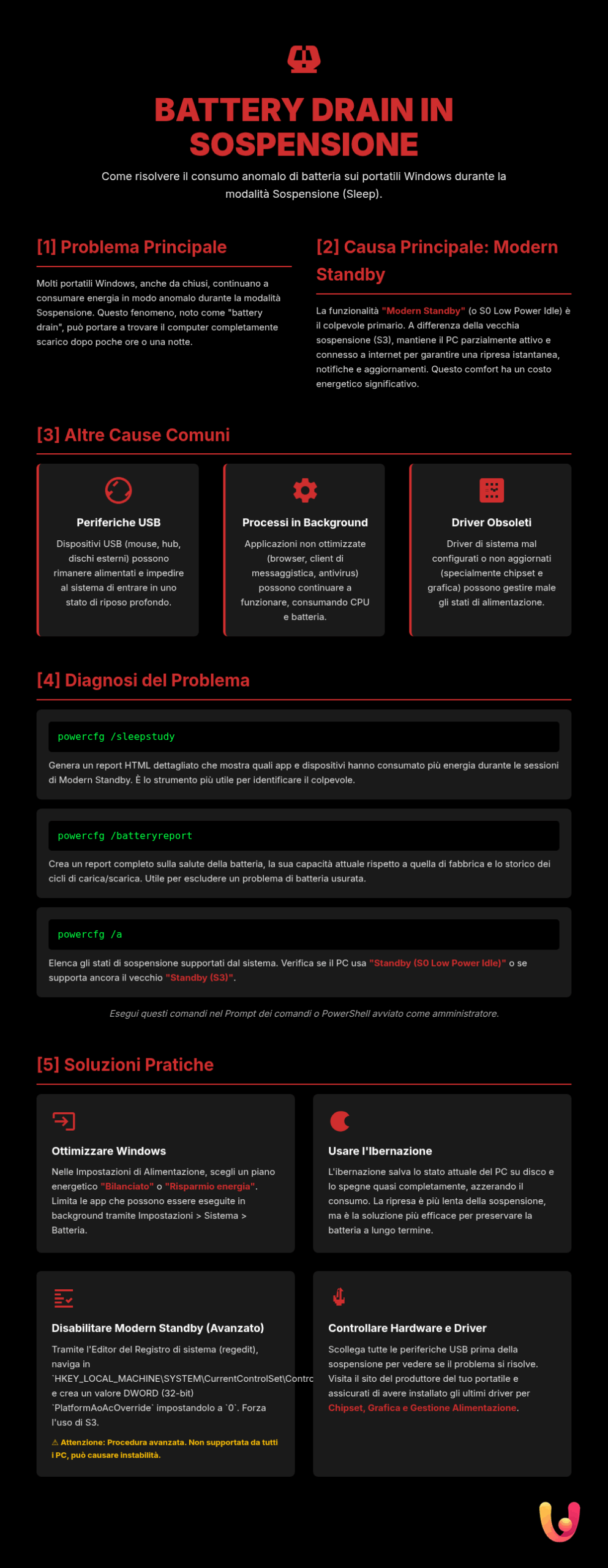
Il principale indiziato dietro il consumo eccessivo della batteria in modalità sospensione è una funzionalità introdotta da Microsoft chiamata Modern Standby (o S0 Low Power Idle). A differenza del vecchio stato di sospensione S3, che “congelava” quasi completamente il sistema, il Modern Standby mantiene il computer in uno stato di basso consumo ma sempre connesso. Questo permette di ricevere notifiche, email e aggiornamenti anche a coperchio chiuso, garantendo una ripresa istantanea simile a quella degli smartphone. Tuttavia, questa costante attività in background, se non gestita correttamente, può tradursi in un consumo energetico significativo e inaspettato.
Oltre al Modern Standby, altre cause possono contribuire al problema. Le periferiche USB collegate, come mouse, tastiere o hub, possono continuare ad assorbire energia anche quando il PC è in sospensione. Allo stesso modo, alcuni processi in background e applicazioni non ottimizzate potrebbero “risvegliare” il sistema senza che l’utente se ne accorga, impedendogli di entrare in uno stato di riposo profondo. Infine, driver non aggiornati o configurati in modo errato, specialmente quelli della scheda grafica e del chipset, possono interferire con la corretta gestione energetica del sistema, portando a un consumo anomalo. Identificare quale di queste cause affligge il proprio dispositivo è cruciale per applicare la soluzione corretta.
Come diagnosticare il problema
Prima di passare alle soluzioni, è fondamentale capire cosa sta consumando energia sul nostro computer. Windows offre uno strumento potente e integrato per questo scopo: il comando powercfg. Utilizzando il Prompt dei comandi o PowerShell con privilegi di amministratore, è possibile generare un report dettagliato sullo stato e l’uso della batteria. Lanciando il comando powercfg /batteryreport, il sistema creerà un file HTML che analizza la cronologia della capacità della batteria, i cicli di carica e l’utilizzo recente. Questo report è il primo passo per una diagnosi accurata.
Per un’analisi specifica della modalità sospensione, il comando da utilizzare è powercfg /sleepstudy. Questo strumento monitora cosa accade quando il PC è in sleep, evidenziando le applicazioni e i dispositivi che hanno impedito al sistema di entrare in uno stato di basso consumo energetico (noto come DRIPS – Deepest Runtime Idle Platform State). Il report mostrerà in rosso i principali “colpevoli” del consumo anomalo, fornendo dati precisi su quali componenti hardware o software stanno drenando la batteria. Analizzare questi dati permette di passare da un approccio generico a un intervento mirato, risolvendo il problema alla radice.
Verificare lo stato di sospensione supportato
Per capire se il proprio PC utilizza il Modern Standby, è sufficiente aprire il Prompt dei comandi e digitare powercfg /a. L’output mostrerà gli stati di sospensione disponibili. Se l’elenco include “Standby (S0 Low Power Idle)”, significa che il Modern Standby è attivo. Se invece è presente “Standby (S3)”, il sistema utilizza la modalità di sospensione tradizionale, generalmente meno soggetta a consumi anomali. Questa semplice verifica è essenziale per comprendere il comportamento energetico del proprio dispositivo e decidere quali azioni intraprendere.
Soluzioni pratiche per risolvere il battery drain
Una volta identificata la causa del consumo anomalo, è possibile intervenire con soluzioni mirate. Questi passaggi, dal più semplice al più avanzato, possono aiutare a ripristinare la corretta durata della batteria in modalità sospensione.
Ottimizzare le impostazioni di Windows
Il primo intervento, e spesso il più efficace, è modificare le impostazioni di alimentazione di Windows. È consigliabile verificare che il piano di risparmio energetico sia impostato su “Bilanciato” o “Risparmio energia”. Inoltre, si può ridurre il tempo prima che lo schermo si spenga e il computer vada in sospensione. Un’altra impostazione utile è controllare quali app possono essere eseguite in background. Andando in Impostazioni > Sistema > Alimentazione e batteria > Utilizzo batteria, è possibile vedere quali applicazioni consumano di più e limitarne l’attività in background. Questo semplice controllo può ridurre significativamente il dispendio energetico non necessario.
Disabilitare il Modern Standby
Se il colpevole principale è il Modern Standby, la soluzione più drastica ma efficace è disabilitarlo per forzare il sistema a utilizzare la vecchia e più stabile modalità S3. Questa operazione si effettua modificando il registro di sistema. Aprendo l’Editor del Registro di sistema (regedit) e navigando fino a HKEY_LOCAL_MACHINESYSTEMCurrentControlSetControlPower, si può creare un nuovo valore DWORD (32-bit) chiamato PlatformAoAcOverride e impostare il suo valore a 0. Dopo un riavvio, il sistema dovrebbe tornare alla modalità S3. È importante notare che non tutti i dispositivi supportano questa modifica e, in alcuni casi, potrebbe essere necessario un aggiornamento dei driver o del BIOS.
Usare l’ibernazione invece della sospensione
Un’alternativa pratica alla sospensione è l’ibernazione. A differenza della modalità sleep, che mantiene i dati nella RAM consumando energia, l’ibernazione salva lo stato attuale del sistema sul disco rigido e spegne quasi completamente il computer. Questo significa che il consumo di batteria è praticamente nullo. Anche se la ripresa è leggermente più lenta rispetto alla sospensione, l’ibernazione è una soluzione eccellente per chi lascia il PC inattivo per lunghi periodi, come durante la notte. È possibile configurare il computer per entrare in ibernazione alla chiusura del coperchio o dopo un certo periodo di inattività dalle opzioni di risparmio energia.
Controllare periferiche e driver
A volte la soluzione è più semplice di quanto si pensi. Periferiche USB difettose o mal configurate possono impedire al PC di entrare correttamente in sospensione. Provate a scollegare tutti i dispositivi USB prima di mettere il computer in sleep. Se il problema si risolve, ricollegateli uno alla volta per identificare il colpevole. Allo stesso tempo, è fondamentale mantenere i driver del sistema aggiornati, in particolare quelli del chipset, della gestione dell’alimentazione e della scheda grafica. Un driver obsoleto o corrotto può causare conflitti e un consumo energetico anomalo; un problema simile può verificarsi in caso di errori dei driver della scheda grafica che necessitano di un intervento specifico. Spesso, una visita al sito del produttore del laptop per scaricare gli ultimi aggiornamenti può risolvere il problema.
Conclusioni

Il consumo anomalo della batteria in modalità sospensione su Windows è un problema diffuso ma risolvibile. Sebbene la transizione verso tecnologie come il Modern Standby miri a un’esperienza utente più fluida e “always-on”, l’implementazione non è sempre perfetta e può portare a un dispendio energetico frustrante. Fortunatamente, gli utenti non sono impotenti. Attraverso strumenti di diagnostica integrati come powercfg, è possibile individuare con precisione le cause del problema, che si tratti di un’app indisciplinata, una periferica esigente o una configurazione di sistema non ottimale.
Le soluzioni spaziano da semplici aggiustamenti nelle impostazioni di Windows all’uso strategico dell’ibernazione, fino a interventi più tecnici come la disabilitazione del Modern Standby. Ogni utente può trovare il giusto equilibrio tra innovazione e tradizione, tra la comodità di una ripresa istantanea e la sicurezza di una batteria che dura. In un mondo dove i dispositivi portatili sono estensioni della nostra vita professionale e personale, avere il pieno controllo sulla loro autonomia è essenziale. Affrontare il problema del “battery drain” non significa solo risolvere un bug, ma riaffermare il nostro rapporto con la tecnologia: uno strumento al nostro servizio, affidabile e pronto quando ne abbiamo bisogno. E se la batteria non viene rilevata correttamente, potrebbe essere utile consultare una guida specifica per il problema della batteria non rilevata su Windows.
Domande frequenti

Il consumo anomalo della batteria in modalità sospensione sui portatili Windows moderni è spesso causato dalla funzionalità *Modern Standby* (o S0 Low Power Idle). A differenza della vecchia modalità S3, che ibernava quasi tutti i componenti, il Modern Standby mantiene il sistema parzialmente attivo per consentire una ripresa istantanea e l’aggiornamento di attività in background, come la ricezione di email e notifiche. Questo stato di ‘sempre connesso’, simile a quello di uno smartphone, comporta un consumo energetico superiore che può scaricare significativamente la batteria se il portatile non è collegato all’alimentazione.
Per identificare le cause esatte del consumo di batteria in modalità sospensione, puoi utilizzare lo strumento integrato di Windows chiamato *SleepStudy*. Per generare un report, apri il Prompt dei comandi o PowerShell come amministratore e digita il comando `powercfg /sleepstudy`. Questo creerà un file HTML (solitamente ‘sleepstudy-report.html’) nella cartella da cui hai eseguito il comando. Aprilo in un browser per visualizzare un’analisi dettagliata delle sessioni di sospensione, evidenziando le applicazioni e i dispositivi che hanno consumato più energia.
Sì, se il risparmio energetico è la tua priorità, l’ibernazione è una scelta migliore rispetto alla sospensione (specialmente quella Modern Standby). Durante la sospensione, i dati vengono mantenuti nella RAM, che continua a consumare una piccola quantità di energia per restare attiva. L’ibernazione, invece, salva l’intera sessione di lavoro su disco (SSD o HDD) e spegne quasi completamente il computer, azzerando il consumo energetico. Il computer impiegherà qualche secondo in più per riattivarsi dall’ibernazione rispetto alla sospensione, ma eviterai qualsiasi consumo di batteria.
Disattivare il Modern Standby è una soluzione avanzata che può risolvere il problema del consumo di batteria, ma non è sempre possibile o consigliabile. La possibilità di farlo dipende dal supporto del firmware (BIOS/UEFI) del tuo computer per la modalità di sospensione tradizionale (S3). Se il tuo sistema la supporta, puoi tentare di disabilitare il Modern Standby tramite modifiche al registro di sistema o dalle impostazioni del BIOS. Tuttavia, se il tuo hardware non supporta la modalità S3, disattivare il Modern Standby potrebbe impedire al computer di entrare in qualsiasi stato di sospensione, lasciando l’ibernazione come unica alternativa.
Per ridurre rapidamente il consumo di batteria, puoi provare alcune semplici azioni. Primo, assicurati che l’opzione ‘Connettività di rete in standby’ sia disabilitata nelle impostazioni avanzate di risparmio energia. Secondo, controlla e disattiva i ‘wake timers’, ovvero le attività pianificate che possono risvegliare il computer. Terzo, utilizza l’ibernazione al posto della sospensione quando prevedi di non usare il portatile per diverse ore, ad esempio durante la notte. Infine, esegui lo strumento di risoluzione dei problemi di alimentazione di Windows per identificare e correggere automaticamente eventuali impostazioni errate.




Hai trovato utile questo articolo? C'è un altro argomento che vorresti vedermi affrontare?
Scrivilo nei commenti qui sotto! Prendo ispirazione direttamente dai vostri suggerimenti.